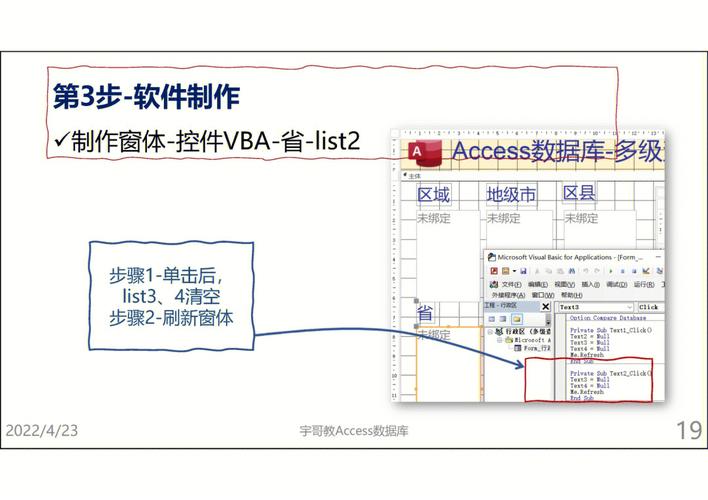MySQL 是一个流行的开源关系型数据库管理系统,用于存储、查询和管理数据。启动 MySQL 服务通常涉及以下几个步骤:
1. 确保你已经安装了 MySQL。如果还没有安装,你可以从 MySQL 官方网站下载并安装适合你操作系统的版本。
2. 启动 MySQL 服务。具体步骤取决于你的操作系统:
Windows:在命令提示符(cmd)中输入 `net start mysql`。 macOS/Linux:在终端中输入 `sudo systemctl start mysql`。
3. 如果你在启动过程中遇到任何问题,可能需要检查 MySQL 的配置文件(通常是 `my.cnf` 或 `my.ini`),确保没有配置错误。
4. 一旦 MySQL 服务启动,你可以使用 `mysql u root p` 命令登录到 MySQL 服务器,其中 `u root` 指定用户名为 root,`p` 表示需要输入密码。
5. 如果这是你第一次启动 MySQL,你可能需要设置 root 用户的密码。你可以使用 `mysqladmin u root password 'new_password'` 命令来设置。
请注意,以上步骤可能因 MySQL 版本和操作系统而异。如果你在启动 MySQL 时遇到任何问题,建议查阅官方文档或寻求社区帮助。
MySQL简介

MySQL是一款广泛使用的开源关系型数据库管理系统(RDBMS),由瑞典MySQL AB公司开发,目前属于Oracle公司旗下产品。自1995年发布以来,MySQL凭借其开源、高效、易用等特点,在数据库领域占据了重要地位,成为了Web应用程序开发中最常用的数据库之一。
MySQL启动前的准备工作

在启动MySQL之前,我们需要做一些准备工作,以确保MySQL能够顺利启动。
确保MySQL安装正确:在启动MySQL之前,首先要确保MySQL已经正确安装。可以通过查看MySQL的安装目录或使用命令行检查MySQL的版本信息来确认。
配置环境变量:为了方便在命令行中调用MySQL命令,我们需要将MySQL的安装目录添加到系统环境变量中。具体操作步骤如下:
在Windows系统中,右键点击“此电脑”,选择“属性”,然后点击“高级系统设置”。
在“系统属性”窗口中,点击“环境变量”按钮。
在“系统变量”列表中,找到“Path”变量,点击“编辑”按钮。
在“编辑环境变量”窗口中,点击“新建”按钮,将MySQL的安装目录(例如:C:\\Program Files\\MySQL\\MySQL Server 8.0\\bin)添加到变量值中。
点击“确定”按钮,保存并关闭所有窗口。
检查MySQL服务状态:在启动MySQL之前,我们可以使用命令行检查MySQL服务的状态。在命令行中输入以下命令:
Windows系统:sc query mysql
Linux系统:systemctl status mysqld
启动MySQL服务

完成准备工作后,我们可以开始启动MySQL服务。以下是启动MySQL服务的步骤:
在Windows系统中,打开命令提示符(CMD),然后输入以下命令:
sc start mysql
在Linux系统中,打开终端,然后输入以下命令:
systemctl start mysqld
检查MySQL服务状态
启动MySQL服务后,我们需要检查服务状态,以确保MySQL已成功启动。
在Windows系统中,使用以下命令检查MySQL服务状态:
sc query mysql
在Linux系统中,使用以下命令检查MySQL服务状态:
systemctl status mysqld
连接MySQL数据库
当MySQL服务成功启动后,我们可以使用命令行客户端连接到MySQL数据库。
在Windows系统中,打开命令提示符(CMD),然后输入以下命令:
mysql -u root -p
在Linux系统中,打开终端,然后输入以下命令:
mysql -u root -p
输入密码后,即可连接到MySQL数据库,并开始进行数据库操作。
本文介绍了MySQL的启动过程,包括准备工作、启动MySQL服务、检查服务状态以及连接MySQL数据库。通过本文的介绍,相信您已经掌握了MySQL的启动方法。在实际操作过程中,如遇到问题,可以参考MySQL官方文档或相关教程进行解决。